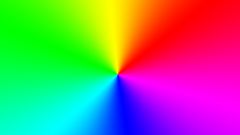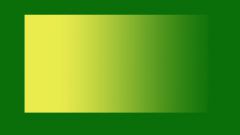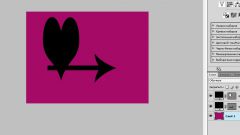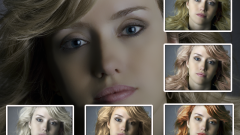Инструкция
1
Загрузите в фотошоп фотографию и выделите ту область, для которой нужно выполнить заливку градиентом. Выполнить выделение можно с помощью инструментов Magic Wand, Lasso, Pen или любыми другими удобными способами.
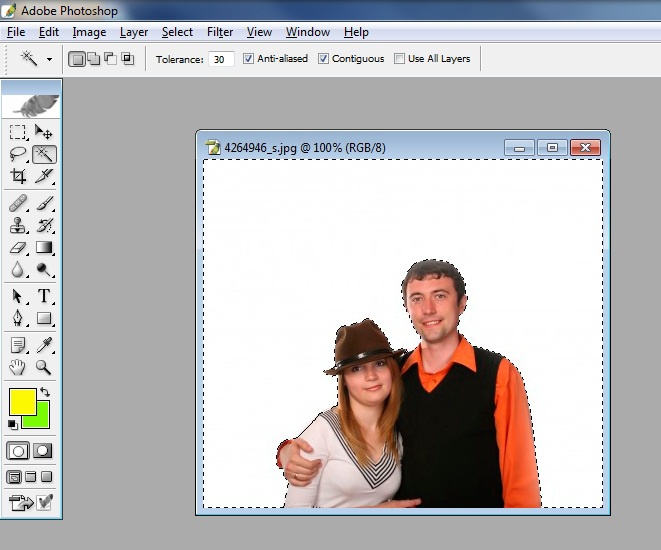
2
Щелкните правой кнопкой мыши и выберите команду Layer via Copy, чтобы создать новый слой с выделенным фрагментом снимка.
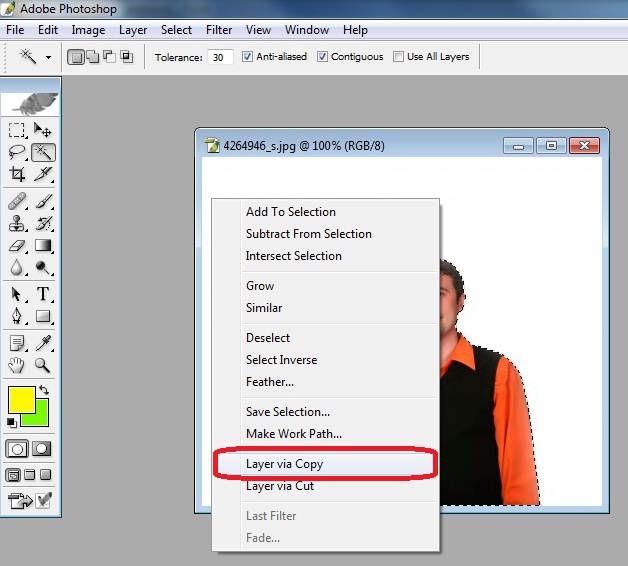
3
В меню Layers щелкните правой кнопкой на новом слое и выберите команду Blending Options.
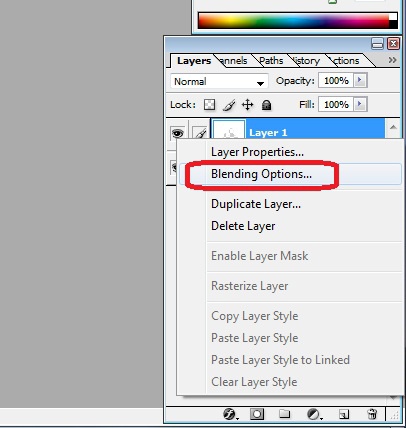
4
В открывшемся диалоговом окне перейдите в раздел Gradient Overlay.
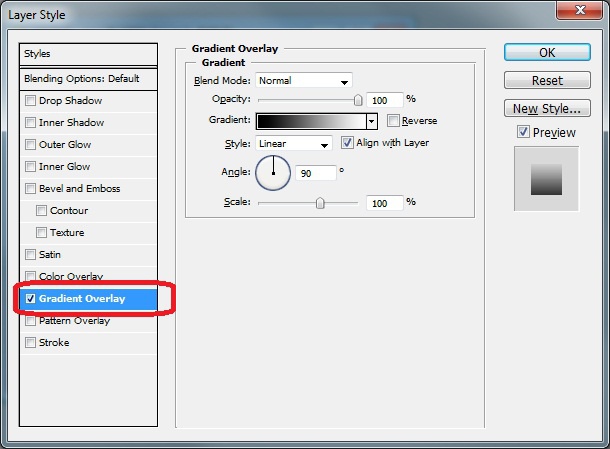
5
Здесь можно выбрать цвета градиентной заливки, установить направление перехода цветов, их интенсивность и выполнить другие настройки. Установив флажок рядом с пунктом Preview, все изменения будут видны на фото.
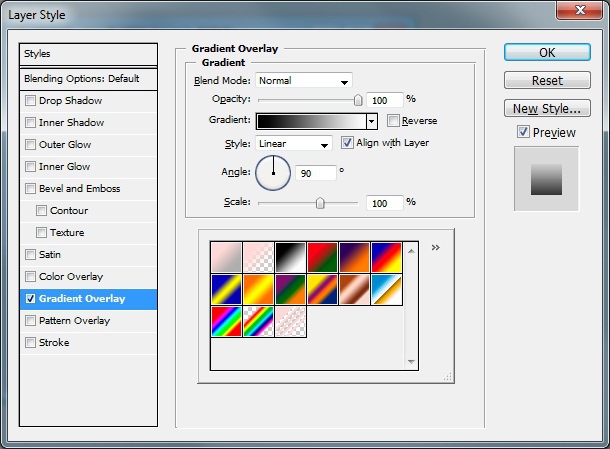
6
Завершив работу с градиентом, закройте окно и выполните слияние слоев с помощью комбинации клавиш Ctrl+Shift+E, а затем сохраните фото, выбрав в меню File команду Save as.
Видео по теме
Источники:
- В этом уроке вы научитесь рисовать настольную лампу поэтапно